Cerchi un modo per unire gratuitamente i file VOB senza perdita di qualità? Sei nel posto giusto. Questo articolo ti spiegherà come combinare più file VOB in uno solo con unioni di video professionali, incluso MiniTool MovieMaker.
Come unire i file VOB in uno gratuitamente? Per risparmiare tempo, analizzeremo in dettaglio le 3 migliori fusioni VOB e come combinare i file VOB utilizzandole.
Unisci file VOB su Windows – MiniTool MovieMaker
Per unire file VOB su Windows, ti consigliamo vivamente MiniTool MovieMaker. È un editor video gratuito e affidabile progettato per gli utenti Windows che supporta un'ampia gamma di formati di immagini, audio e video.
Con esso, puoi facilmente unire video VOB senza perdita di qualità. Inoltre, ti fornisce varie transizioni video per rendere il tuo video fluido.
Passaggio 1. Avvia il programma
Fai clic su Download pulsante in basso per ottenere questo freeware installato su Windows. Una volta installato, avvialo.
Passaggio 2. Aggiungi file VOB
Fai clic su Importa file multimediali pulsante per aggiungere il tuo file VOB. Trascinali e rilasciali sulla sequenza temporale in base all'ordine, quindi premi Ingrandisci per adattare la sequenza temporale .
Passaggio 3. Aggiungi le transizioni
Seleziona la clip in cui desideri aggiungere la transizione. Vai a Transizione , fai clic con il pulsante destro del mouse sulla transizione desiderata e seleziona Applica a tutti o Applica ai clip selezionati .

Passaggio 4. Esporta il video unito
Quando hai finito, tocca Esporta per aprire la finestra di esportazione in cui è possibile modificare il formato di output. Quindi, fai clic su Esporta per salvare il video unito sul tuo computer.
Unisci file VOB su Mac – iMovie
Quando si tratta di unire file VOB su Mac, la maggior parte delle persone potrebbe pensare a iMovie. Bene, è davvero il modo più semplice per combinare più file VOB in uno solo.
È un'applicazione di editing video progettata per dispositivi macOS e iOS che può essere utilizzata per visualizzare clip video, creare trailer in stile hollywoodiano e persino elaborare video 4K.
Passaggio 1. Inizia un nuovo progetto
Apri iMovie e fai clic su File> Nuovo progetto per avviare un nuovo progetto iMovie. Assegna un nome al nuovo progetto e imposta i parametri del progetto.
Passaggio 2. Importa file VOB
Vai a File> Importa> Film . Seleziona i file VOB che desideri unire e fai clic su Importa .
Passaggio 3. Unisci i clip
Dopo che tutti i video clip VOB sono stati caricati, trascinali sulla timeline uno per uno. Puoi riorganizzare l'ordine di questi video clip secondo necessità.
Passaggio 4. Esporta il nuovo video
Vai a File> Condividi> Archivio... per selezionare il formato di esportazione e la qualità di output. E poi salva il video clip combinato sul tuo computer.
Unisci file VOB online – Clideo
Se non desideri installare alcun software di terze parti sul tuo PC, Clideo potrebbe essere un'ottima scelta. È uno strumento di elaborazione video online completo.
Puoi aggiungere un numero qualsiasi di file VOB da più origini. Inoltre, ti consente di impostare le proporzioni, cambiare il formato di output e aggiungere una traccia audio.
Passaggio 1. Apri lo strumento Unisci
Accedi al sito Clideo sul tuo browser web e seleziona Unisci strumento.
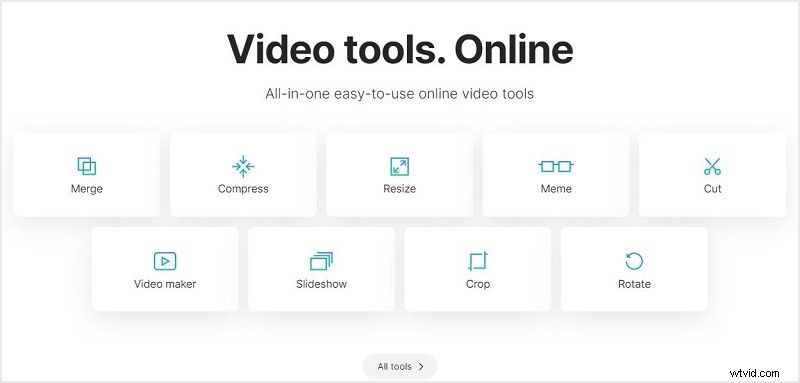
Passaggio 2. Carica i file VOB
Fai clic su +Scegli file per caricare i tuoi file VOB. In alternativa, puoi aggiungerli da Google Drive, Dropbox o incollando gli URL.
Passaggio 3. Esporta il video combinato
Ritaglia tutti i video clip e modifica il formato di output se necessario. Quindi, fai clic su Esporta pulsante nell'angolo in basso a destra.
Linea inferiore
Quanto sopra discusso principalmente tre metodi rapidi per unire i file VOB. Perché non dirci quale strumento ti piace di più? Se hai domande o suggerimenti sull'utilizzo di MiniTool MovieMaker, faccelo sapere tramite [email protected] o condividili nella sezione commenti qui sotto.
